
自動通知の便利な活用方法④~Canbus.で実践してみよう~
前回は、自動通知の便利な活用方法③~Canbus.~についてご紹介いたしました。
Canbus.を活用することで、どのようなメリットがあるかをご紹介しましたが、今回は、自動通知の便利な活用方法④~Canbus.で実践してみよう~で通知テンプレートについてご紹介いたします。
1.振り返り
前回ご紹介したCanbus.について、少し振り返ってみましょう!

Canbus.なら
◆自動送信される通知メールのテンプレートを作成することができる
◆貯まった通知を自動で削除できる
◆モバイルから通知を確認できる
2. Canbus.でやってみよう
それでは、Canbus.通知テンプレートの活用方法を見ていきましょう!
★Canbus.の通知テンプレート

Canbus.は通知をメールに送れるだけでなく、通知メールのテンプレートを作成することができます!メールの件名や本文など詳細な部分を自由に設定できますので、自社にあった通知メールのテンプレートを作成しましょう!
※管理→アプリ管理→通知テンプレートから作成できます。
【説明】
①作動確認のチェック欄
②通知のテンプレート名
③通知を送る際の件名
④通知を送る際の本文
⑤編集や削除の操作ボタン
⑥新規テンプレート作成
★通知テンプレートの新規作成方法
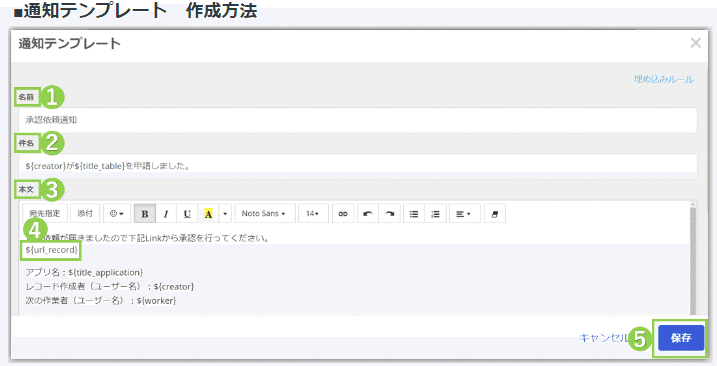
上記は作成する際の実際の画面です。作成方法を順番に見てみましょう!
①~③は先述いたしましたので、④からご紹介いたします。
④埋め込み変数
⑤保存
※埋め込み変数について→詳しくはこちら
Canbus.では、アプリ単位、レコード単位、テーブル単位でデータ変更をした際に自動通知できるため、より詳細的な内容だったとしても通知を送れます!
3.最後に
いかがでしたでしょうか。
今回は自動通知の便利な活用方法④~Canbus.で実践してみよう~で、通知テンプレートについてご紹介いたしました。
次回は、自動通知の便利な活用方法⑤~Canbus.で実践してみよう~で、モバイル通知についてご紹介いたします。
